
Aby uzyskać pełne korzystanie z poczty e-mail, nie trzeba przejść do oficjalnej strony usługi. Jedną z opcji pracy może być programy pocztowe, które dają również wszystkie funkcje dla wygodnych interakcji z e-mailem.
Konfigurowanie protokołu pocztowego na Yandex.WEF
Podczas instalacji i dalszej pracy z klientem poczty, litery PC można zapisać na serwerach urządzeń i serwisów. Podczas konfigurowania wybór protokołu, na którym zostanie określona metoda przechowywania danych. Podczas korzystania z IMAP list zostanie zapisany na serwerze i urządzeniu użytkownika. Tak więc dostęp do nich będzie możliwy nawet z innych urządzeń. Jeśli wybierzesz POP3, wiadomość zostanie zapisana tylko na komputerze, pomijając usługę. W rezultacie użytkownik będzie mógł pracować z pocztą tylko na jednym urządzeniu wykonującym rolę repozytorium. Jak skonfigurować każde z protokołów, warto rozważyć osobno.Dostosuj pocztę za pomocą protokołu POP3
W takim przypadku na początku należy odwiedzić oficjalną stronę internetową iw ustawieniach wykonaj następujące czynności:
- Otwórz wszystkie ustawienia poczty Yandex.
- Znajdź sekcję "Programy pocztowe".
- Wśród dostępnych opcji wybierz drugi, za pomocą protokołu POP3 i wskazać, które foldery zostaną uwzględnione (tj. I.E, przechowywane tylko na komputerze użytkownika).
- Uruchom program, głównie w sekcji "Utwórz pocztę", wybierz E-mail.
- Określ podstawowe dane konta i kliknij Kontynuuj.
- W nowym oknie wybierz "Instrukcja ręczna".
- Na liście, która się otwiera, musisz najpierw wybrać typ protokołu. Domyślny IMAP jest ustawiony. Jeśli potrzebujesz POP3, określ go i wprowadź nazwę serwera pop3.yandex.ru.
- Następnie kliknij "Zakończ". Prawidłowy wpis tych zmian wejdzie.
- Uruchom pocztę.
- Kliknij "Dodaj konto".
- Przewiń podaną listę w dół i kliknij "Ustawienia rozszerzone".
- Wybierz "Poczta w Internecie".
- Najpierw wypełnij główne dane (nazwa, adres pocztowy i hasło).
- Następnie przewiń w dół i zainstaluj protokół.
- Nagraj serwer do poczty przychodzącej (zależy od protokołu) i wychodzącego: smtp.yandex.ru. Kliknij "Logowanie".
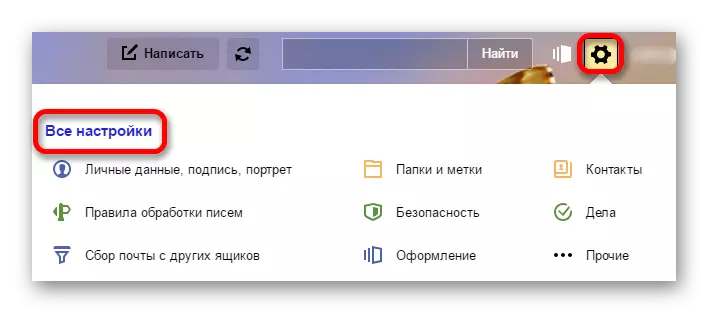
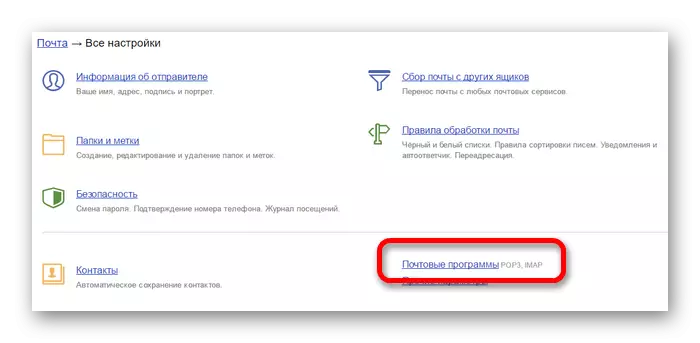
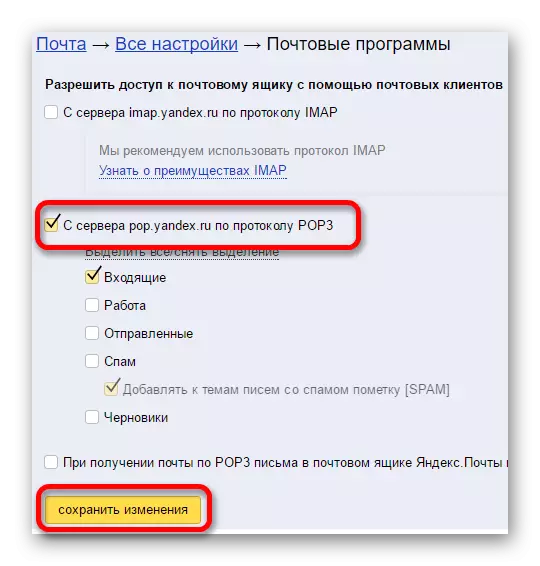
Dostosuj pocztę z protokołem IMAP
W tym przykładzie wykonania wszystkie wiadomości będą przechowywane zarówno na serwerze, jak i na komputerze użytkownika. Jest to najbardziej preferowana opcja ustawień, jest używana automatycznie we wszystkich klientach e-mail.Czytaj więcej: Jak skonfigurować Yandex.mad przez protokół IMAP
Konfigurowanie programu pocztowego dla Yandex.We
Następnie należy wziąć pod uwagę to ustawienie bezpośrednio w klientach pocztowych.
MS Outlook.
W tym kliencie poczty e-mail, poczta jest również szybko regulowana. Będziesz potrzebować tylko samego danych konta konta.Czytaj więcej: Jak skonfigurować Yandex.We w MS Outlook
Nietoperz.
Jeden z możliwych programów do pracy z wiadomościami. Pomimo faktu, że nietoperz jest wypłacany, jest popularny wśród rosyjskojęzycznych użytkowników. Powodem tego jest obecność różnych środków, aby zapewnić bezpieczeństwo korespondencji i ochrony danych osobowych.
Lekcja: Jak skonfigurować Yandex.at w Bat
Thunderbird.
Jeden z popularnych bezpłatnych klientów pocztowych. Mozilla Thunderbird można szybko i łatwo skonfigurować:
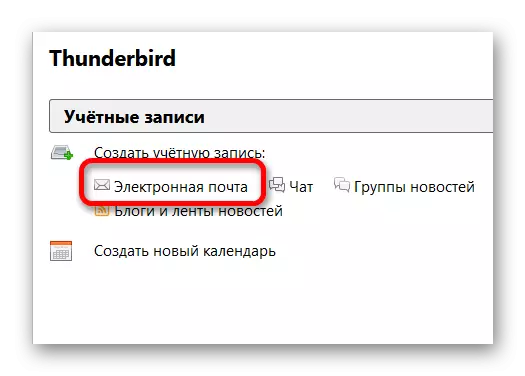

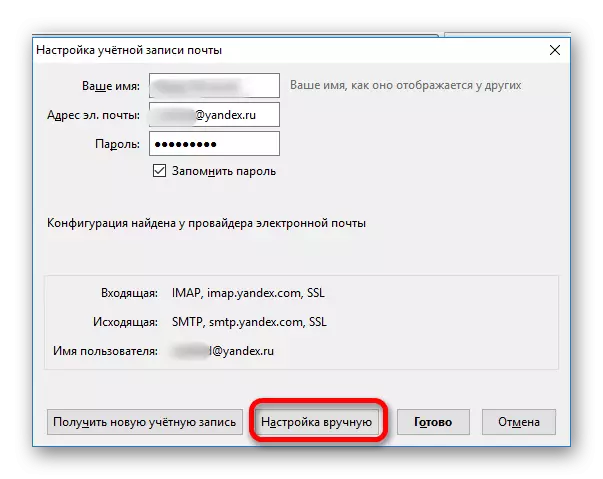
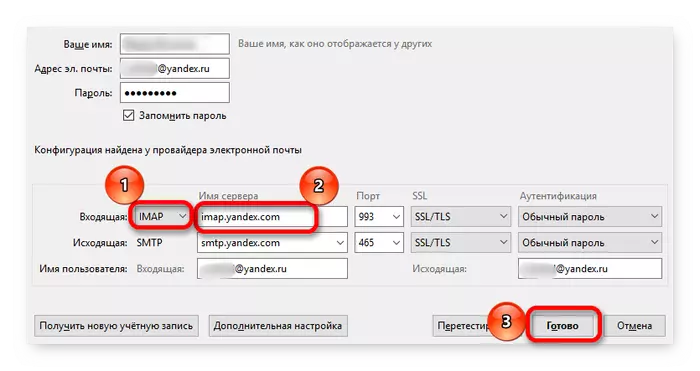
Serwis pocztowy systemu.
Windows 10 ma własny klient pocztowy. Możesz go znaleźć w menu "Start". Aby uzyskać dalszą konfigurację, której potrzebujesz:
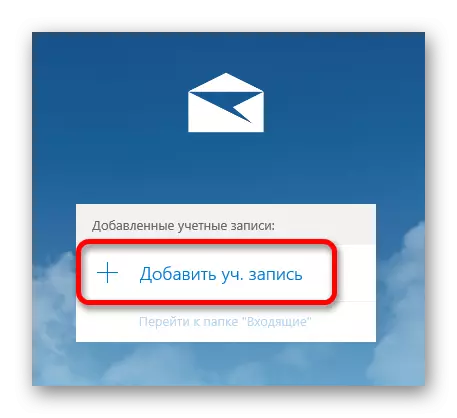
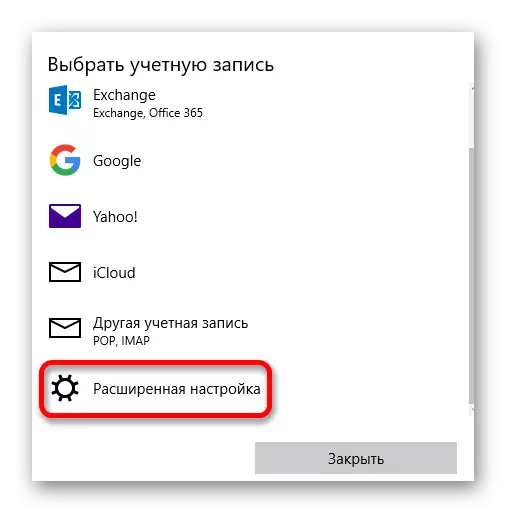
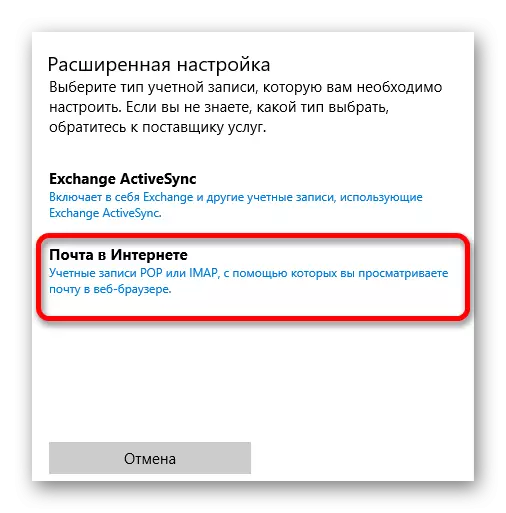
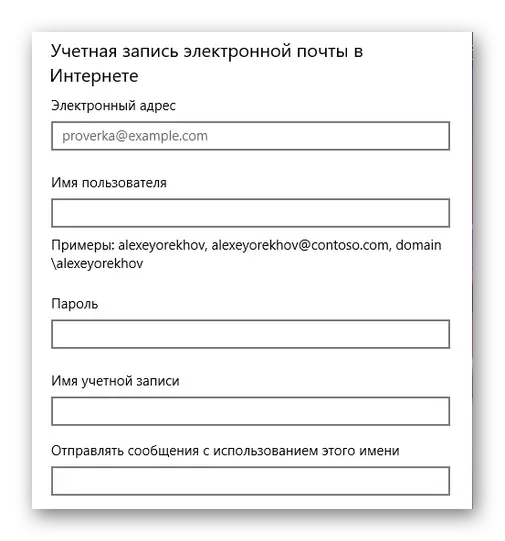
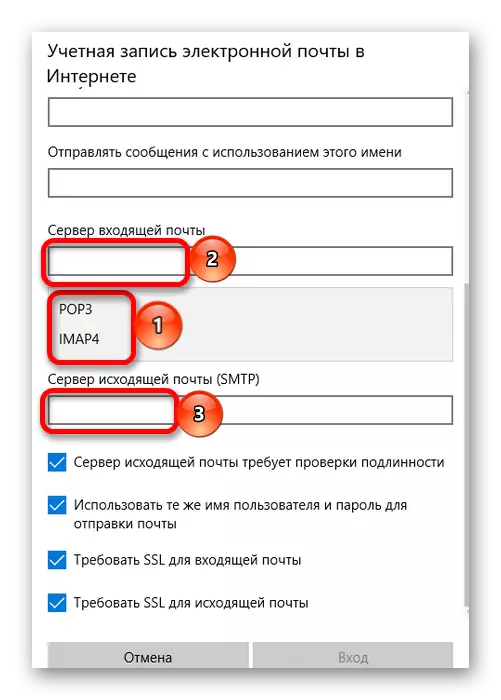
Proces konfiguracji poczty jest dość prosty. Jednak konieczne jest zrozumienie różnic między protokołami i prawidłowo wprowadzić dane.
